Eclipse连接到MYSQL数据库的操作
(自己亲测,开始学习Eclipse(我的Eclipse版本是4.5.2,Jdbc驱动器的jar包版本是5.1.7,亲测可以使用)连接到数据库的时候,发现网上有好多经验,但是发现网上的出现很多错误,故此发表此博客,希望对大家有所帮助)
1:首选你需要下载Jdbc驱动器(mysql-connector-java-5.1.7-bin.jar)这个文件
(百度云盘http://pan.baidu.com/s/1hs9DxS4,密码c22r)
下载上面那个文件也是很是坎坷啊,所以为了你们的方便,特此分享。
2:下载好上面的Jdbc驱动器后,就可以开始动手操作了,
首先打开Eclipse,创建一个Project,
我的工程的名字叫做demo,右击工程demo,然后new找到Floder,然后如图
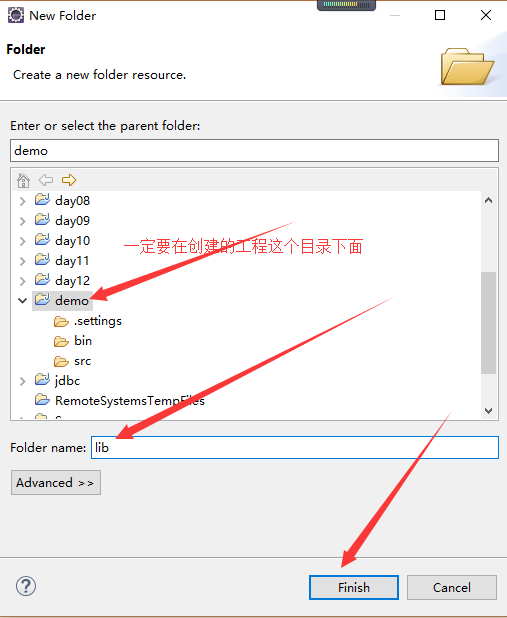
然后将下载好Jdbc驱动器粘贴到这个lib目录下面,然后点击刚才粘贴的那个jar包,找到build path继续找到add to build path,
如图:
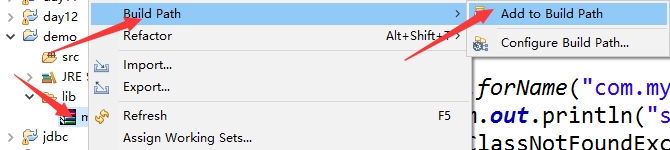
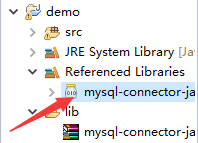
出现的结果如上图所示,这时添加完成之后,才可以使用Eclipse连接My sql数据库。
连接数据库代码如下(需要重点注意的是Connection connect=DriverManage.getConnection("jdbc:mysql://localhost:3306/test","root","密码"))
上面那一句里面的"密码"是你的数据库自己的密码;需要自己修改一下,上面"jdbc:mysql://localhost:3306/test"里面的test是自己使用mysql创建的一个表,是自己创建的,需要额外注意;(创建my sql语句将在本博客的其他地方找到,敬请关注)
1 package com.ningmengxueyuan;
2
3 import java.sql.*;
4
5 public class MysqlJdbc{
6
7 public static void main(String args[]) {
8 try {
9 Class.forName("com.mysql.jdbc.Driver"); //加载MYSQL JDBC驱动程序
10 //Class.forName("org.gjt.mm.mysql.Driver");
11 System.out.println("Success loading Mysql Driver!");
12 }catch (Exception e) {
13 System.out.print("Error loading Mysql Driver!");
14 e.printStackTrace();
15 }
16 try{
17 Connection connect = DriverManager.getConnection(
18 "jdbc:mysql://localhost:3306/test1","root","123456");
19 //连接URL为 jdbc:mysql//服务器地址/数据库名 ,后面的2个参数分别是登陆用户名和密码
20
21 System.out.println("Success connect Mysql server!");
22 Statement stmt = connect.createStatement();
23 ResultSet rs = stmt.executeQuery("select * from user");
24 //user 为你表的名称
25 while (rs.next()) {
26 System.out.println(rs.getString("name"));
27 }
28 }catch(Exception e) {
29 System.out.print("get data error!");
30 e.printStackTrace();
31 }
32
33 }
34
35 }
以上是初学的时候配置的,下面是自己已经熟练应用配置的,都可以运行,亲测。
以上也是Eclipse连接到MYSQL数据库的配置操作,后来又学到另外一种配置方法,如下。亲测可以,特此分享
1:首先第一是自己创建一个java project,自己创建,在此省略,然后鼠标右点击自己刚刚创建好的java project,找到build path,然后找到Configure Build Path,如下图
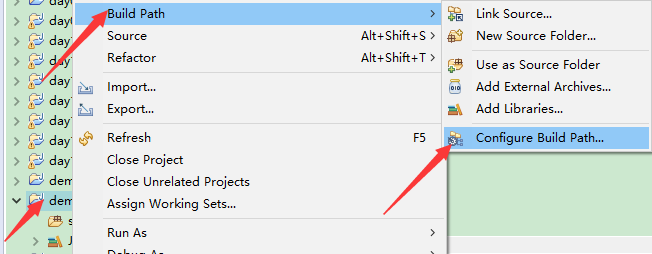
2:点击上面的Configure Build Path之后打开如下图所示页面,然后点击Add External JARs...

3:点击Add External JARs...之后找到你下载好的mysql驱动点击打开即可
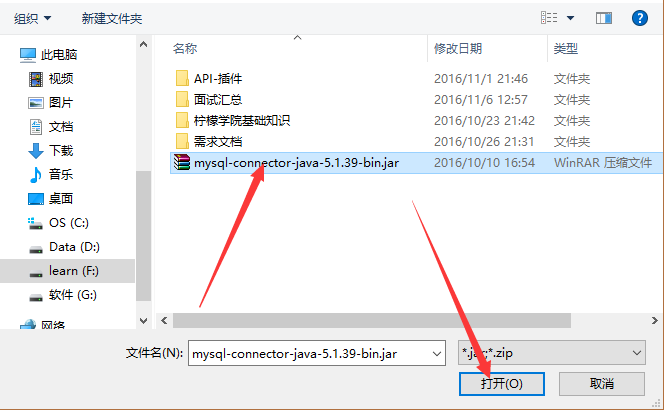
4:然后如下图就已经添加了MYSQL驱动,然后点击ok

5:之后在自己创建好的java project就可以看到已经导入成功了,驱动
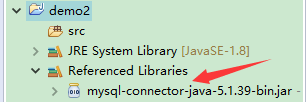
6:这代码可以复制粘贴,需要注意的是自己的包名,java文件名,mysql的账号和密码,mysql的数据库名,数据表名,数据字段名必须和自己的一致,自己需要创建。
1 package com.ningmeng;
2 import java.sql.*;
3 public class Test {
4
5 public static void main(String args[]) {
6 try {
7 Class.forName("com.mysql.jdbc.Driver"); //加载MYSQL JDBC驱动程序
8 //Class.forName("org.gjt.mm.mysql.Driver");
9 System.out.println("Success loading Mysql Driver!");
10 }catch (Exception e) {
11 System.out.print("Error loading Mysql Driver!");
12 e.printStackTrace();
13 }
14 try{
15 Connection connect = DriverManager.getConnection(
16 "jdbc:mysql://localhost:3306/test","root","123456");
17 //连接URL为 jdbc:mysql//服务器地址/数据库名 ,后面的2个参数分别是登陆用户名和密码
18
19 System.out.println("Success connect Mysql server!");
20 Statement stmt = connect.createStatement();
21 ResultSet rs = stmt.executeQuery("select * from users");
22 //user 为你表的名称
23 while (rs.next()) {
24 System.out.println(rs.getString("username"));
25 }
26 }catch(Exception e) {
27 System.out.print("get data error!");
28 e.printStackTrace();
29 }
30
31 }
32
33 }
7:运行一下可以看到自己写的判断语句,数据库驱动加载成功还有数据库连接成功,然后输出自己查询的字段。
